| Oracle® Application Expressアプリケーション・ビルダー・ユーザーズ・ガイド リリース4.2 for Oracle Database 12c B71338-03 |
|
 前 |
 次 |
| Oracle® Application Expressアプリケーション・ビルダー・ユーザーズ・ガイド リリース4.2 for Oracle Database 12c B71338-03 |
|
 前 |
 次 |
アプリケーションの作成ウィザードを使用すると、レポート、対話モード・レポート、フォーム、表形式フォーム、マスター・ディテール・フォームなどの複数のページを含む完全なアプリケーションを作成できます。アプリケーションの作成ウィザードは、基本的なOracle Application Expressアプリケーションを簡単かつ迅速に作成できるように設計されています。このウィザードを使用してアプリケーションを作成した後、ページを変更したり、ページの作成ウィザードを使用してページを追加できます。「データベース・アプリケーションのページの作成について」を参照してください。
アプリケーションの作成ウィザードを使用して、空白ページや、SQL問合せまたは既存のデータベース表に基づくページを作成できます。表に基づいたアプリケーションは簡易レポート、フォームとレポート、または表形式フォームで構成されます。詳細は、「フォームの作成」を参照してください。SQL問合せは、手動でSQLを入力しても、「クエリー・ビルダー」のGUIを使用しても、どちらでも作成できます。
ワークスペースレベルでは、その表領域で構築されたアプリケーションに使用されるデフォルト値を設定するオプションがあります。これらのデフォルト値を設定すると、各ステップを介さずにウィザードを終了できます。ウィザードを終了する場合、ユーザーが作成したアプリケーションは、ユーザーがデフォルトとして指定した値を使用します。
|
関連項目: 『Oracle Application Express SQLワークショップ・ガイド』の「クエリー・ビルダーを使用した問合せの構築」および『Oracle Application Express管理ガイド』の「アプリケーション・ビルダーのデフォルト値の利用」 |
内容は次のとおりです。
モバイル・アプリケーションは特にスマートフォン・デバイスで実行するように設計されるので、モバイル接続に最適化された、最小のセマンティックHTMLで構築される必要があります。この項では、Oracle Application Expressでモバイル・アプリケーションを作成する方法を説明します。
内容は次のとおりです。
Oracle Application Expressにはモバイル・デバイス用のアプリケーションの開発の手法が2つあります。
オプション1: jQuery MobileベースのWebページを作成します。
オプション2: Theme 25を使用して、ターゲット・デバイス(たとえば、デスクトップ・コンピュータ、ラップトップ・コンピュータ、タブレットまたはスマートフォン)にかかわらず、ページ・レイアウトをスペースに適合させるレスポンシブ・デザインを作成します。
これらの2つのアプローチの主な違いは、レスポンシブ・デザインでは1つのWebページを任意のデバイスに表示できることです。一方、jQuery Mobileを使用してモバイル・アプリケーションを作成する開発者は、ページを2セット作成する必要があります。1つはデスクトップ表示用、もう1つはモバイル・デバイス用です。レスポンシブ・デザインの作成と管理するページが1つのみということは、表面上は、2つの別個のページを管理するよりも魅力的に思えます。しかし、実際には、本当にレスポンシブなページの設計の先行コストはかなり高く、グリッド・レイアウト、HTMLおよびCSSに関する高いレベルの理解が必要です。
別個のモバイル・ページを作成するか、または作成しているサイトまたはアプリケーションのタイプに応じたレスポンシブ・デザインを作成するかに基づいて、決定する必要があります。たとえば、マーケティング・サイトなどの一般人からアクセスされるアプリケーションは、レスポンシブ・デザインが適しています。顧客追跡アプリケーションなどの生産性アプリケーションは、スマートフォンの本来の機能を活用できるモバイル・ページの作成の適切な対象候補です。
モバイル・アプリケーション開発をサポートするために、Oracle Application ExpressはjQuery Mobileを統合しています。jQuery MobileベースのWebページは、ごく少数のイメージおよびCSSファイルしか含まない、コンパクトで最小主義のWebサイトを作成できる、軽量なフレームワークを使用します。jQuery Mobileは、方向変化やタッチ・イベントなどのモバイル・デバイス特有のイベントをサポートします。ThemeRollerなどのツールを使用するCSSを変更することで、jQuery Mobileベース・アプリケーションのルック・アンド・フィールを簡単に変更できます。http://jqueryui.com/themeroller/を参照してください。
Oracle Application Expressのモバイル・アプリケーションは、モバイル・デバイスのブラウザ内で実行します。これらのモバイル・アプリケーションがOracleデータベースと通信するためには接続が必要で、切断された環境では操作できません。jQuery Mobileを使用して、これらのアプリケーションは、モバイル・オペレーティング・システム(iOS、Android、BlackberryおよびWindows Mobile)で実行することができます。
HTML5機能をサポートするモバイル・デバイスは、HTML5 date-picker、フィールド定義に基づき異なるキーパッドを表示するサブタイプなどを含むすべての埋込み機能を利用できます。古いデバイスでもアプリケーションをレンダリングできますが、拡張機能はありません。ブラウザ・ベースのアプリケーションの大きな利点は、大多数のモバイル・デバイス向けに一度開発するだけでよいということです。ただし、1つの大きな制限は、連絡先リストなどのオンデバイス機能のアクセスです。PhoneGapなどの統合ソリューションにより、この制限を緩和することができます。PhoneGapは、固有のアプリケーション・ラッパーを使用してWebアプリケーションを表示する、ハイブリッド・ソリューションの作成をサポートします。
ウィザードを使用してデータベース・アプリケーションを作成する場合、ユーザー・インタフェース(たとえば、デスクトップまたはjQuery Mobileスマートフォン)を選択します。選択したユーザー・インタフェースにより、後でウィザードに表示されるオプションが決まります。アプリケーション属性ページでユーザー・インタフェースを表示または変更できます。jQuery Mobileスマートフォンではすべてのページ・タイプがサポートされているわけではないことに注意してください。サポートされるページ・タイプは、このドキュメントの後の部分で説明します。
表、問合せまたはドリルダウン問合せに基づいて・データベースアプリケーションを作成するには、「アプリケーションの作成」ウィザードで「データベース」を選択します。「アプリケーションの作成」ウィザードを実行する場合の主なデシジョン・ポイントは、ターゲット・ユーザー・インタフェースの選択です。選択したユーザー・インタフェースに基づいて、適切なページ・タイプ、属性およびテーマを表示するようウィザードが最適化されています。
表、問合せまたはドリルダウン問合せに基づいてデータベース・アプリケーションを作成するには、次の手順を実行します。
「ワークスペース」ホームページで、「アプリケーション・ビルダー」アイコンをクリックします。
「作成」ボタンをクリックします。
「方法」で、「データベース」を選択し、「次へ」をクリックします。
「名前」で、次のステップを実行します。
アプリケーション: アプリケーションを識別するための一意の整数値を入力します。3000から9000の間のアプリケーションIDはOracle Application Expressによる内部使用向けに予約されています。
名前: アプリケーションを識別するための名前を入力します。
スキーマ: アプリケーションは、すべてのSQLを特定のデータベース・スキーマとして解析することで、権限を取得します。データベース・スキーマ所有者を指定します。
作成オプションを指定します。
最初から開始: すべてのページを手動で追加できるようにします。
ホームページを含める: 追加された新しいページの親として自動的に機能する空白ページを含みます。リスト・リージョンもホーム・ページに作成され、追加ページへのナビゲーションが用意されます。
以前作成したアプリケーション・モデルを使用: 既存のアプリケーション定義を再利用します。既存のアプリケーション定義を使用すると、アプリケーションのプロパティ値を再入力せずに、このウィザードを実行できます。
他のすべてのアプリケーション属性を定義する必要があることに注意してください。また、一部の属性は、別のアプリケーションから共有コンポーネントをコピーすることによってコピーすることもできます(「アプリケーション・モデルとユーザー・インタフェースのデフォルト値について」を参照)。
ユーザー・インタフェース: アプリケーションのユーザー・インタフェースを選択します。主としてデスクトップで使用するために設計するアプリケーションの場合は、「デスクトップ」を選択します。
「次へ」をクリックします。
|
ヒント: ログイン・ページと空白ページのみで構成されるインスタント・アプリケーションを作成するには、「アプリケーションの作成」をクリックします。 |
次に、ページをアプリケーションに追加します。
「ページ」に、追加するページのタイプを選択します。
追加するページのタイプを選択します。
表7-1に、ターゲット・ユーザー・インタフェース(つまり、デスクトップおよびjQuery Mobileスマートフォン)によって使用できるページ・タイプを示します。
表7-1 「アプリケーションの作成」ウィザードの使用可能なページ・タイプ
| ページ・タイプ | 説明 | デスクトップ | jQuery Mobileスマートフォン |
|---|---|---|---|
|
空白 |
組込み機能のないページを作成します。 |
使用可能 |
使用可能 |
|
リスト・ビュー |
SQL問合せの書式設定された結果を含むページを作成します。リスト・ビューを組み込む表を選択し、リスト・ビューの表示情報に使用する列を選択できます。 |
適用なし |
使用可能 |
|
レポート |
SQL問合せの書式設定された結果を含むページを作成します。選択した表に基づいてレポートを作成するか、カスタムSQL SELECT文または指定したSQL SELECT文を戻すPL/SQLファンクションに基づいてレポートを作成するかを選択できます。 注意: jQuery Mobileスマートフォンは、クラシック・レポートのみをサポートします。 |
使用可能 |
使用可能 |
|
リスト・ビューとフォーム |
2ページのリスト・ビューとフォームの組合せを構築します。1ページ目では、「リスト・ビュー」から更新する行を選択します。2ページ目では、ユーザーは選択した表またはビューを更新できます。 |
適用なし |
使用可能 |
|
レポートとフォーム |
2ページのレポートとフォームの組合せを構築します。1ページ目では、更新する行を選択します。2ページ目では、レコードを追加するか、あるいは既存のレコードの更新または削除を行うことができます。 |
使用可能 |
使用可能 |
|
フォーム |
データベース表の単一行を更新するフォームを作成します。 |
使用可能 |
使用可能 |
|
表形式フォーム |
データベース表の複数の行に対して更新、挿入および削除を行うフォームを作成します。 |
使用可能 |
適用なし |
|
マスター・ディテール |
2ページのレポートとフォームの組合せを構築します。1ページ目では、更新する行を選択します。2ページ目では、ユーザーは選択した表またはビューと関連するディテールを更新できます。 |
使用可能 |
適用なし |
|
チャート |
SQL問合せの結果を表すチャートを含むページを作成します。 |
使用可能 |
使用可能 |
アクション: 現在選択済のページ・タイプが表示されます。選択ごとに、表名の選択、レポート実装など異なる情報のタイプが求められます。詳細は、アイテムのヘルプを参照してください。
「ページの追加」をクリックします。
ページがページ上部に表示されます。ページを削除するには、「削除」アイコンをクリックします。
すべてのページが追加されるまで前のステップを繰り返します。
「次へ」をクリックします。
|
ヒント: ウィザードを早期に終了して「アプリケーション・ビルダーのデフォルト値」を使用するには、「アプリケーションの作成」ボタンをクリックします。「アプリケーション・ビルダーのデフォルト値」を構成するには、Oracle Application Express管理ガイドの「アプリケーション・ビルダーのデフォルト値の利用」を参照してください。 |
「共有コンポーネント」で、共有コンポーネントを別のアプリケーションからコピーするかどうかを指定します。「はい」または「いいえ」を選択します。「はい」を選択した場合は、そのコピー元と、インポートするコンポーネントを選択します。
共有コンポーネントは、アプリケーション内の複数のページ間で表示または適用できる共通アプリケーション要素です。時間を節約するため、またはアプリケーション間の一貫性を保持するために、共有コンポーネントは既存のアプリケーションからコピーします。コピーできる共有コンポーネントのタイプには、ユーザー・インタフェースのテーマ、LOV、ナビゲーション・バー・エントリ、認可スキームおよび認証スキームがあります。
「属性」で、次のステップを実行します。
認証スキーム: アプリケーションにアクセスする前にユーザー・アイデンティティを確立する方法を決定します。オプションは次のとおりです。
Application Express: Application Expressサービス管理アプリケーションで作成および保持されるユーザー・アカウント資格証明を使用します。これらは、Application Express開発環境へのログインに使用するアカウントです。また、アプリケーションのエンド・ユーザー用として、このユーザー・アカウント・リポジトリにアカウントを作成することもできます。
データベース・アカウント: アプリケーションへのユーザー・ログインには、認証するためにデータベース・スキーマ名(またはユーザー名)とそのパスワードが必要です。このアカウント情報は、Oracle Database全体で管理されます。
認証なし: データベース・アカウント資格証明とも呼ばれます。このオプションを使用すると、ユーザーはmod_plsql DAD定義に格納されているアカウント資格証明を使用して、アプリケーションにアクセスできるようになります。ほとんどの場合、アプリケーションへのアクセス時にログインを行う必要がなくなります。これは、公開アプリケーションを最も速く作成する方法です。
詳細は、「認証によるユーザー・アイデンティティの証明」を参照してください。
タブ: アプリケーションにタブを含めるかどうかを選択します。1レベルのタブ、2レベルのタブまたはタブなしで作成できます。詳細は、「タブの作成」を参照してください。
アプリケーションを開発する言語をこの属性で指定します。この言語が、すべての変換の元となるベース言語になります。
言語: このアプリケーションのプライマリ言語を選択します。
アプリケーションを開発する言語をこの属性で指定します。この言語が、すべての変換の元となるベース言語になります。
ユーザー言語プリファレンスの派生元: エンジンによるアプリケーション言語の決定方法を指定します。アプリケーションのプライマリ言語は静的にする(Webブラウザの言語から派生される)か、またはユーザー・プリファレンスまたはアイテムから決定されるようにできます。データベース言語の設定では、日付の表示とソート特性を決定します。詳細は、アイテムのヘルプを参照してください。
「言語」および「ユーザー言語プリファレンスの派生元」属性は、グローバリゼーション属性の編集ページで後から変更できます。「グローバリゼーション属性の設定」を参照してください。
日付書式: アプリケーションで使用する日付書式を指定します。
この日付書式を使用すると、NLS_DATE_FORMATデータベース・セッションの設定が変更されてから、アプリケーション内のページが表示または送信されます。この値には、有効なOracle日付書式マスクを含むリテラル文字列、または置換構文によるアイテム参照を指定できます。値が指定されていない場合は、データベース・セッションからデフォルトの日付書式が実行時に取得されます。指定されている場合は、DATE型の列から得られるすべてのアイテムの日付書式としても使用されます。
日時書式: アプリケーションで使用する日時書式を指定します。
この日時書式は、置換参照&APP_DATE_TIME_FORMAT.を使用するか、PL/SQLでv('APP_DATE_TIME_FORMAT')ファンクションを使用して、アプリケーション内で参照できます。この属性によってNLS設定が変更されることはありません。この値には、有効なOracle日付書式マスクを含むリテラル文字列、または置換構文を使用したアイテム参照を指定できます。この属性値を指定しない場合、APP_DATE_TIME_FORMATへの参照はNLSデータベース・セッションの日付書式とNLS時刻書式を返します。
タイムスタンプ書式: アプリケーションで使用するタイムスタンプ書式を指定します。
このタイムスタンプ書式を使用すると、NLS_TIMESTAMP_FORMATデータベース・セッションの設定が変更されてから、アプリケーション内のページが表示または送信されます。この値には、有効なOracleタイムスタンプ書式マスクを含むリテラル文字列、または置換構文を使用したアイテム参照を指定できます。値が指定されていない場合は、データベース・セッションからデフォルトのタイムスタンプ書式が実行時に取得されます。
タイムスタンプ・タイムゾーン書式: アプリケーションで使用されるタイムゾーン付きタイムスタンプ書式を指定します。
このタイムゾーン付きタイムスタンプ書式を使用すると、NLS_TIMESTAMP_TZ_FORMATデータベース・セッションの設定が変更されてから、アプリケーション内のページが表示または送信されます。この値には、有効なOracleタイムゾーン付きタイムスタンプ書式マスクを含むリテラル文字列、または置換構文を使用したアイテム参照を指定できます。値が指定されていない場合は、データベース・セッションからデフォルトのタイムゾーン付きのタイムスタンプ書式が実行時に取得されます。
「次へ」をクリックします。
「ユーザー・インタフェースのテーマ」で、テーマを選択し、「次へ」をクリックします。
テーマは、アプリケーション全体のレイアウトおよびスタイルの定義に使用するテンプレートのコレクションです。「テーマの管理」を参照してください。
選択内容を確認して、「アプリケーションの作成」をクリックします。
スプレッドシート・データに基づいてアプリケーションを作成するには、「アプリケーションの作成」ウィザードで「スプレッドシートから作成」を選択します。
スプレッドシート・データからアプリケーションを作成するには、次のステップを実行します。
「ワークスペース」ホームページで、「アプリケーション・ビルダー」アイコンをクリックします。
「作成」ボタンをクリックします。
「方法」に「スプレッドシートから」を選択します。
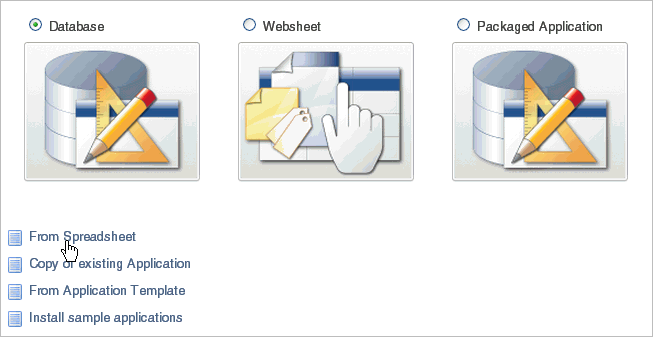
「ロード方法」で、スプレッドシート・データのインポート方法を指定します。次のいずれかを選択し、「次へ」をクリックします。
ファイルをアップロード(カンマ区切り(*.csv)またはタブ区切り):次の項目を指定し、「次へ」をクリックします。
テキスト・ファイル: ファイルの選択をクリックし、アップロードされるファイルを指定します。
「セパレータ」: カンマ区切り文字を指定します。タブ区切りには\tを使用します。
「囲み文字(オプション)」: 区切り文字を入力します。この文字は、データ値の始まりと終わりを区切るために使用できます。区切り文字を指定した場合、データ値の始まりと終わりの前にあるスペースはウィザードで無視されます。このオプションを使用すると、指定した区切り文字でデータ値を囲むこともできます。該当する場合、「1行目のデータに列名が含まれる」を選択します。
「ファイルのキャラクタ・セット」: テキスト・ファイルのエンコードに使用されるキャラクタ・セットを選択します。
コピー・アンド・ペースト: インポートするタブ区切りデータをコピーして貼り付けます。
「表のプロパティ」で、次のステップを実行します。
スキーマ: データベース・スキーマ所有者を指定します。
表: 作成する表の名前を入力します。
表のプロパティを設定: 表のプロパティを確認します。データ・タイプを変更するか、または、書式masksを入力します。「アップロード」リストから「はい」または「いいえ」を選択して、列を含まれるかどうかを指定します。
「次へ」をクリックします。
「ユーザー・インタフェースのデフォルト値」で、次のステップを実行します。
表示された単数形の名前および複数形の名前を確認します。
(オプション)「列のユーザー・インタフェースのデフォルト値」で、表示された列ラベルを確認します。
「次へ」をクリックします。
「アプリケーション・オプション」で、次のように指定します。
アプリケーション名: このアプリケーションの名前を英数字で入力します。
作成モード: 次のオプションがあります。
読取り専用: ページの挿入および更新は含まれません。
読み書き両用: ページの挿入および更新が含まれます。
レポート実装:
クラシック: SQL レポートを作成します。
対話モード: 対話モード・レポートを作成します。
「次へ」をクリックします。
「ユーザー・インタフェースのテーマ」で、テーマを選択し、「次へ」をクリックします。
テーマは、アプリケーション全体のレイアウトおよびスタイルの定義に使用するテンプレートのコレクションです。「テーマの管理」を参照してください。
選択内容を確認して、「アプリケーションの作成」をクリックします。
アプリケーションの作成ウィザードを実行するか、アプリケーションのホームページでアプリケーションを選択してから「このアプリケーションのコピー」を選択することによって、既存のアプリケーションのコピーを作成できます。
内容は次のとおりです。
アプリケーションの作成ウィザードを実行してアプリケーションをコピーするには、次のステップを実行します。
「ワークスペース」ホームページで、「アプリケーション・ビルダー」アイコンをクリックします。
「作成」ボタンをクリックします。
「既存アプリケーションのコピー」を選択します。
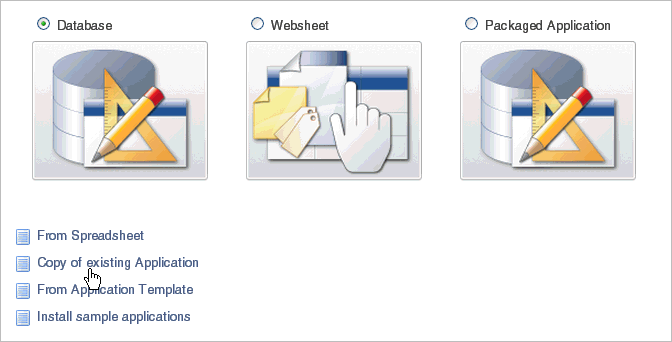
「方法」で、「既存アプリケーションのコピーとして保存」リンクをクリックします。
「コピーのターゲットを指定」で、次のステップを実行します。
コピー元: コピーするアプリケーションの名前を選択します。
コピー先: アプリケーションの説明的な短い名前を入力し、選択リストおよびレポートで新しいアプリケーションを識別できるようにします。
新しいアプリケーションID: アプリケーションを識別するための一意の整数値を入力します。3000から9000の間のアプリケーションIDは内部使用向けに予約されています。
サポートするオブジェクトの定義のコピー: サポートするオブジェクトの定義を含めるかどうかを指定します。オプションは次のとおりです。
はい: データベース・オブジェクト定義、イメージ定義、およびシード・データSQL文を単一のファイルにカプセル化して含めます。
いいえ: サポートするオブジェクトの定義を含めません。
「次へ」をクリックします。
「アプリケーションの作成」をクリックします。
アプリケーションのホームページからデータベース・アプリケーションをコピーするには、次のステップを実行します。
「ワークスペース」ホームページで、「アプリケーション・ビルダー」アイコンをクリックします。
アプリケーションを選択します。
アプリケーションのホームページが表示されます。
「タスク」リストで「このアプリケーションのコピー」をクリックします。
「コピーのターゲットを指定」で、次のステップを実行します。
新しいアプリケーションID: アプリケーションを識別するための一意の整数値を入力します。3000から9000の間のアプリケーションIDは内部使用向けに予約されています。
新しいアプリケーション名: アプリケーションの説明的な短い名前を入力し、選択リストおよびレポートで新しいアプリケーションを識別できるようにします。
サポートするオブジェクトの定義のコピー: サポートするオブジェクトの定義を含めるかどうかを指定します。オプションは次のとおりです。
はい: データベース・オブジェクト定義、イメージ定義、およびシード・データSQL文を単一のファイルにカプセル化して含めます。
いいえ: サポートするオブジェクトの定義を含めません。
「次へ」をクリックします。
「アプリケーションのコピー」をクリックします。
Oracle Application Expressインスタンス全体のテンプレート・アプリケーション・リポジトリは、インスタンス管理者が管理します。開発者は、テンプレート・アプリケーション・リポジトリに格納されているテンプレート・アプリケーションに基づいて、堅牢なアプリケーションを作成できます。
リポジトリからアプリケーション・テンプレートを追加または削除できるのは、インスタンス管理者のみです。テンプレート・アプリケーションを作成するには、インスタンス管理者はまずアプリケーションをエクスポートしてから、テンプレート・アプリケーション・リポジトリにそれを追加する必要があります。
|
関連項目: 『Oracle Application Express管理ガイド』のテンプレート・アプリケーションの管理に関する説明 |
テンプレート・アプリケーションに基づいてアプリケーションを作成するには、次のステップを実行します。
「ワークスペース」ホームページで、「アプリケーション・ビルダー」アイコンをクリックします。
「作成」ボタンをクリックします。
「方法」に「アプリケーション・テンプレートから」を選択します。
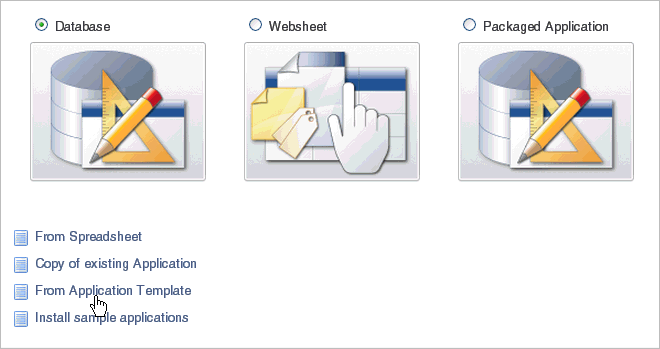
「アプリケーションの選択」で、次のステップを実行します。
アプリケーション・タイプ: 新しいアプリケーションの基にするテンプレート・アプリケーションのタイプを選択します。「データベース」または「Webシート」のいずれかを選択します。
テンプレート・アプリケーション: 新しいアプリケーションの基にするテンプレート・アプリケーションの名前を選択します。
名前: アプリケーションの説明的な短い名前を入力し、選択リストおよびレポートで新しいアプリケーションを識別できるようにします。
アプリケーション: アプリケーションを識別する整数値を指定します。アプリケーションIDは、Application Expressインスタンス内で一意である必要があります。
3000から9000の範囲内のアプリケーションIDは、Application Expressによる内部使用向けに予約されています。
スキーマ: アプリケーションは、すべてのSQLを特定のデータベース・スキーマとして解析することで、権限を取得します。データベース・スキーマ所有者を指定します。このオプションは、「アプリケーション・タイプ」で「データベース」を選択している場合にのみ表示されます。
「次へ」をクリックします。
選択内容を確認して、「アプリケーションの作成」をクリックします。
Oracle Application Expressには、多数のサンプル・アプリケーションが含まれています。サンプル・アプリケーションをそのままインストール、実行および使用すること、または、アプリケーション・ビルダーを使用した特定のタイプの機能の作成方法を理解するために分析することができます。
サンプル・アプリケーションをインストールするには、次の手順を実行します。
「ワークスペース」ホームページで、「アプリケーション・ビルダー」アイコンをクリックします。
「作成」ボタンをクリックします。
「方法」に「サンプル・アプリケーションのインストール」を選択します。
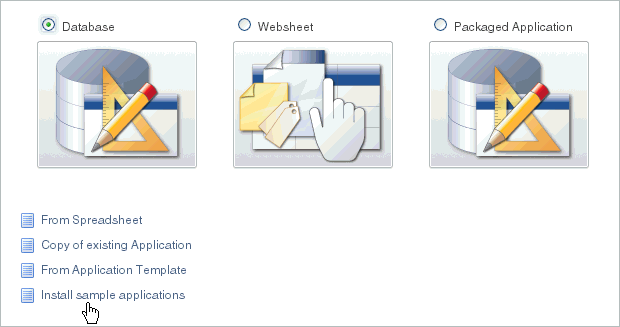
「パッケージ・アプリケーション」ページが表示されます。
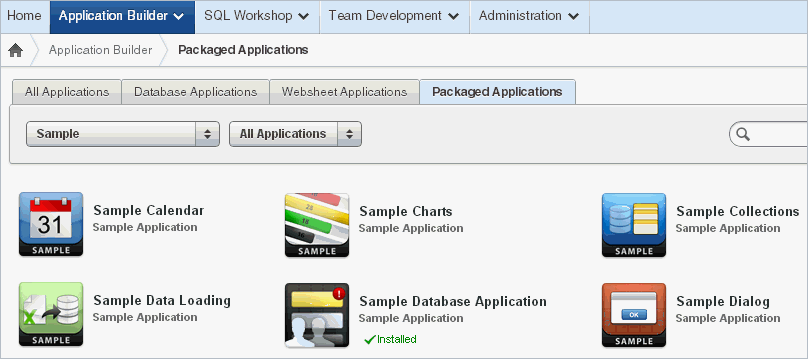
アプリケーション・カテゴリ(サンプル・アプリケーションなど)は、アプリケーション・タイトルの下に表示されます。製品カテゴリの下に表示される緑色の「インストール済」タグによって、インストール済のアプリケーションを識別できます。
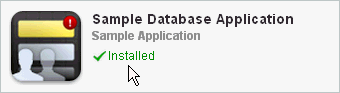
インストールするアプリケーションを探します。
アプリケーション・イメージをクリックします。
サマリー・ページが表示されます。
「アプリケーションのインストール」をクリックします。
認証スキームを選択し、「次へ」をクリックします。
「アプリケーションのインストール」を再度クリックします。
成功メッセージが表示されます。
アプリケーションを実行するには、「アプリケーションの実行」アイコンをクリックします。
適切なログイン資格証明を入力します。
ユーザー名: ワークスペース・ユーザー名を入力します。
パスワード: ワークスペース・パスワードを入力します。
「ログイン」をクリックします。
アプリケーションの削除は、アプリケーション・ビルダー内から行うことができます。または、アプリケーション属性の編集中にも削除できます。アプリケーションを削除すると、定義されたコンポーネント(レポート、チャートまたはフォーム)、ページ・コントロール(ボタン、アイテムまたはLOV)および共有コンポーネント(ブレッドクラム、リストおよびタブ、ただし、ユーザー・インタフェースのデフォルト値を除く)もすべて削除されます。
内容は次のとおりです。
アプリケーション・ビルダーからアプリケーションを削除するには、次のステップを実行します。
「ワークスペース」ホームページで、「アプリケーション・ビルダー」アイコンをクリックします。
アプリケーションを選択します。
アプリケーション・ビルダーが表示されたら、ページ上部のアプリケーションIDおよびアプリケーション名を確認します。
「タスク」リストで「このアプリケーションの削除」をクリックします。
プロンプトが表示されたら、「今すぐ完全に削除」をクリックします。
「アプリケーション定義の編集」ページからアプリケーションを削除するには、次のようにします。
「ワークスペース」ホームページで、「アプリケーション・ビルダー」アイコンをクリックします。
アプリケーションを選択します。
アプリケーション名の右側にある「アプリケーション・プロパティの編集」ボタンをクリックします。
「アプリケーション定義の編集」ページが表示されます。
アプリケーションIDおよびアプリケーション名を確認します。
ページの上部の「削除」をクリックします。
プロンプトが表示されたら、「今すぐ完全に削除」をクリックします。
アプリケーションの作成ウィザードは、開発者が複数回実行するという予測の下に設計されています。この反復アプローチをアプリケーション開発に利用するため、ウィザードを実行するたびにページ定義がアプリケーション・モデルに保存されます。
次の例を想定してください。アプリケーションの作成ウィザードを実行してアプリケーションを作成します。そのアプリケーションを確認して、それが意図していたものと異なることに気付きました。それを変更するかわりに、ウィザードを再度実行してアプリケーション・モデルを選択します。ウィザードの再実行時に既存のアプリケーション・モデルを選択することで、作成したアプリケーションを効率的かつ迅速に改善できます。
|
関連項目: Oracle Application Express管理ガイドの「アプリケーション・モデルの管理」 |
アプリケーションの作成時に生産性を向上させるもう1つの方法として、ユーザー・インタフェースのデフォルト値の指定があります。ユーザー・インタフェースのデフォルト値はメタデータで、ユーザーが指定したスキーマ内の表、列またはビューにデフォルトのユーザー・インタフェースのプロパティを割り当てることを可能にします。
|
関連項目: Oracle Application Express SQLワークショップ・ガイドの「ユーザー・インタフェースのデフォルト値の管理」 |
アプリケーション・モデルとユーザー・インタフェースのデフォルト値を利用することで、アプリケーションの作成時の生産性を向上させることができます。次のようなシナリオを想定してください。
アプリケーションの作成ウィザードを実行して、表またはビューに基づくアプリケーションを作成します。
生成されたアプリケーションを実行します。機能上の問題がないか注意します。
ユーザー・インタフェースのデフォルト値を作成または編集するかどうか検討します。
たとえば、ユーザー・インタフェースのデフォルト値を使用すると、フォーム・フィールドまたはレポート・ラベルの表示方法を制御できます。特定の列の表示や、交互の順序による列の表示に、ユーザー・インタフェースのデフォルト値を使用することもできます。
アプリケーション・ビルダーのホームページにナビゲートし、「作成」をクリックしてアプリケーションを作成します。
「方法」に「データベース」を選択します。
「名前」で、次のステップを実行します。
アプリケーション: アプリケーションを識別するための一意の整数値を入力します。3000から9000の間のアプリケーションIDはOracle Application Expressによる内部使用向けに予約されています。
名前: アプリケーションを識別するための名前を入力します。
スキーマ: アプリケーションは、すべてのSQLを特定のデータベース・スキーマとして解析することで、権限を取得します。データベース・スキーマ所有者を指定します。
「オプションの作成」で、「以前作成したアプリケーション・モデルを使用」を選択します。このオプションでは、既存のアプリケーション定義を再利用します。既存のアプリケーション定義を使用すると、アプリケーションのプロパティ値を再入力せずにウィザードを実行できます。
他のすべてのアプリケーション属性を定義する必要があることに注意してください。また、一部の属性は、別のアプリケーションから共有コンポーネントをコピーすることによってコピーすることもできます(「アプリケーション・モデルとユーザー・インタフェースのデフォルト値について」を参照)。
ユーザー・インタフェース: アプリケーションのユーザー・インタフェースを選択します。
「次へ」をクリックします。
設計モデルおよび開発者を選択します。
以前ユーザーが作成したページがすでに表示されています。
ページの追加、編集または削除を行います。
ウィザードを終了します。
目的とする機能上の要件をアプリケーションが満たすまで、ステップ2から9を繰り返します。